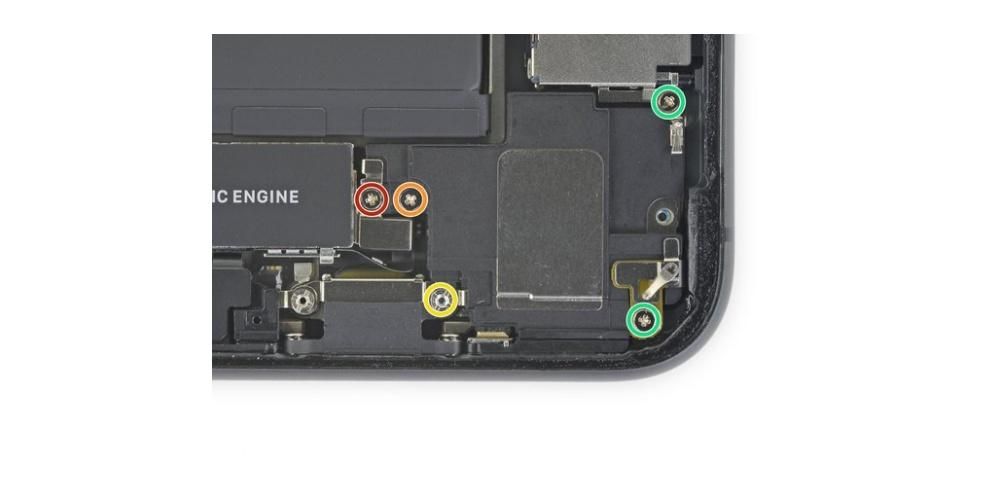Niestety, żywotność urządzeń jest bardzo naznaczona żywotnością baterii. To jest coś, co Apple poprawia przez lata, jednak wciąż zdarzają się sytuacje, w których ta poprawa nie wystarczy, szczególnie u tych użytkowników, którzy mają tego samego iPhone'a przez długi czas. W tym poście chcemy opowiedzieć o opcjach, które masz, jeśli chcesz zmienić baterię, w tym przypadku iPhone'a 11, i pozostawić ją jak nową.
Zalecane opcje, aby to zmienić
Zanim w pełni wyjaśnimy, jak samodzielnie wymienić baterię w telefonie iPhone 11, musimy powiedzieć, jakie są najbardziej zalecane sposoby jej wymiany, ponieważ oczywiście ręczne wykonanie niesie ze sobą pewne ryzyko, o którym powiemy później. Następnie idziemy z najbardziej niezawodnymi metodami i zalecamy, aby wziąć pod uwagę, jeśli chcesz wyposażyć swoje urządzenie w nową baterię.
W oficjalnym serwisie Apple
Najbezpieczniejszą i najbardziej zalecaną opcją jest bez wątpienia udanie się do sklepu Apple Store, aby technicy Apple byli odpowiedzialni za przeprowadzenie procesu wymiany. W końcu to one mają najlepsze procesy i narzędzia do wymiany baterii w Twoim urządzeniu w najlepszy możliwy sposób. Ponadto robienie tego za pośrednictwem Apple ma również szereg zalet, które trzeba wziąć pod uwagę, zwłaszcza w odniesieniu do gwarancji na urządzenie.

Jeśli naprawisz baterię swojego iPhone'a 11 i to to było na gwarancji , gwarancja ta zostanie utrzymana, a nawet może zostać zwiększona w zależności od czasu pozostałego do wymiany. Ponadto, jak w przypadku każdego procesu, w którym urządzenie jest otwierane, może się zdarzyć, że urządzenie ulegnie uszkodzeniu, jeśli tak się stanie, Apple będzie odpowiedzialny za dostarczenie Ci zupełnie nowego urządzenia, to znaczy, że będziesz całkowicie nie przejmuje się tym, że Twój iPhone 11 może ulec uszkodzeniu podczas procesu naprawy.
Jednak nie wszystko jest idealne, oczywiście powodem, dla którego wielu użytkowników wyklucza tę opcję, jest koszt wymiany baterii za pomocą oficjalnych środków Apple. firma pobiera opłaty 75 euro dla tego procesu i 29 euro, jeśli masz AppleCare +.
w SATs
Inną z najbardziej zalecanych opcji jest wymiana baterii w SAT. TAS są centrami autoryzowanymi przez samą firmę Apple zarówno do sprzedaży swoich produktów, jak i do oficjalnego wykonywania usług technicznych ze wszystkimi korzyściami, jakie to za sobą pociąga. Właściwie ze względów technicznych wymiana baterii w SAT przebiega tak samo, jak w Apple Store, więc możesz mieć pewność rzetelności wykonania tej procedury w autoryzowanym przez firmę Cupertino centrum.

Aby to zrobić, proces jest taki sam, jak w przypadku sklepu Apple Store, wystarczy umówić się na spotkanie z profesjonalistą z tej placówki. Ponadto w niektórych przypadkach może być nawet lepiej zlecić wymianę lub naprawę w autoryzowanym centrum Apple, ponieważ ceny mogą, w rzadkich przypadkach, być jeszcze niższe.
W nieautoryzowanym centrum
Przejdźmy do trzeciej opcji, czyli wymiany baterii w centrum nieautoryzowanym przez Apple. W tym przypadku zaletą i powodem, dla którego niektórzy użytkownicy decydują się na tę trasę, jest cena wymiany. Zwykle jest to zwykle znacznie tańsze, jednak na pewno jeśli rozważysz zalety i możliwe problemy, które możesz mieć w wyniku wymiany w nieautoryzowanym centrum, zastanowisz się dwa razy, zanim zdecydujesz się na tę trasę.

Pierwszą rzeczą, którą musisz wiedzieć, jest to, że gdy urządzenie zostanie otwarte przez serwis, który nie jest Apple ani autoryzowany przez Apple, straci całą gwarancję, dodatkowo musisz również wziąć pod uwagę, że bateria nie zostanie oficjalny też firmy z Cupertino więc istnieje możliwość, że może dać usterkę, nie tyle w tej chwili, co po pewnym czasie użytkowania. Z tego powodu, jeśli nadal chcesz wybrać tę trasę, zalecamy, abyś bardzo jasno określił warunki, jakie oferuje to centrum, jeśli chodzi o wymianę baterii w twoim urządzeniu, tak aby w jeśli to się nie powiedzie, możesz twierdzić.
Wymień baterię iPhone'a 11 samodzielnie
Skomentowaliśmy już trzy dostępne opcje, jeśli chcesz zmienić baterię swojego iPhone'a 11. Zalecamy, aby zrobić to za pośrednictwem oficjalnego kanału, to znaczy przechodząc do sklepu Apple Store lub w przypadku niepowodzenia to przez SAT. Istnieje jednak czwarta możliwość, a mianowicie to, że sam jesteś odpowiedzialny za przeprowadzenie całego tego procesu.
Co powinieneś wiedzieć wcześniej
Jeśli masz na myśli taką opcję, musisz wziąć pod uwagę szereg warunków, o których być może nie myślałeś, ale które musisz znać przed przystąpieniem do pracy. Przede wszystkim trzeba kupić baterię, aby móc wymienić tę, którą aktualnie masz w iPhonie, ta bateria nigdy nie będzie oficjalną baterią Apple, więc jak wspomnieliśmy wcześniej, może przedstawiać awarie podczas jej użytkowania. Ponadto, gdy już masz iPhone'a, traci on całą gwarancję, co jest kolejnym powodem, dla którego zawsze zalecamy przeprowadzanie tego typu naprawy za pośrednictwem oficjalnych serwisów.
Kolejnym punktem, który musisz wziąć pod uwagę, są twoje umiejętności. Ten proces jest bardzo skomplikowany i wymaga wielu umiejętności podczas wykonywania każdego z kroków, więc jeśli wątpisz w swoją zdolność do jego wykonania, nie zalecamy wyboru tej trasy, ponieważ istnieje możliwość renderowania Twojego iPhone całkowicie bezużyteczny. Trzeba też mieć odpowiednie narzędzia, akumulator nie jest jedyną rzeczą, której potrzebujemy, aby móc przeprowadzić wspomnianą wymianę.
Kroki, które należy wykonać, aby to zmienić
Jeśli po wszystkich informacjach, które podaliśmy w tym poście, nadal masz pomysł, aby wymienić baterię swojego iPhone'a, oto kroki, aby przeprowadzić ten proces. Nie bez wcześniejszego przypomnienia, że po pierwsze trzeba mieć do tego odpowiednie narzędzia, a po drugie, że jest to bardzo drobiazgowy proces, który wymaga wielu umiejętności i wiedzy, aby móc go pomyślnie zakończyć.
- Kup baterię samodzielnie.
- wyłącz iPhone'a
- Wykręć śruby z łbem pentalowym 6,7 mm z dolnej krawędzi urządzenia.

- Podgrzej spód iPhone'a, aby zmiękczyć klej zabezpieczający ekran, ułatwiając otwieranie. Do tego możesz użyć suszarki do włosów.
- Za pomocą narzędzia iSclack umieść przyssawki w pobliżu dolnej krawędzi iPhone'a, jedną powyżej i jedną poniżej, a następnie mocno dociśnij.

- Włóż kilof w szczelinę pod ekranem na dolnej krawędzi iPhone'a.
- Czas oddzielić klej od ekranu, w tym celu przesuń kilof przez lewy dolny róg i wzdłuż lewej krawędzi iPhone'a, w ten sposób ostrożnie odetniesz klej utrzymujący ekran w miejscu.
- Ponownie włóż wytrych do dolnej krawędzi iPhone'a i przesuń go po prawej stronie, aby kontynuować oddzielanie kleju.
- Bardzo ostrożnie pociągnij prawą krawędź ekranu w dół.

- Włóż kilof w prawy górny róg telefonu.
- Ciągnij ekran w dół, aż będziesz miał wystarczająco dużo miejsca na kilof.
- Przesuń kilof w lewy górny róg i przetnij pozostały klej, aby zabezpieczyć ekran.
- Teraz usuń iSclack.
- Otwórz iPhone'a, przesuwając ekran w górę od lewej strony, jak tylna okładka książki. Ponadto ekran będzie musiał go wspierać przed czymś odpornym.

- Lekko podnieś dolną krawędź ekranu.

- Za pomocą śrubokręta Y000 odkręć trzy śruby o długości 1,1 mm mocujące wspornik złącza akumulatora.

- Wymontuj wspornik złącza akumulatora.

- Czas odłączyć baterię, w tym celu użyj spudgera lub czystego paznokcia i podważ złącze baterii z gniazda na płycie głównej. Ponadto zegnij nieco złącze, aby znajdowało się z dala od płyty głównej, aby zapobiec przypadkowemu zetknięciu się z gniazdem.

- Za pomocą śrubokręta wykręć pięć wkrętów 1,1 mm przytrzymujących wspornik pokrywy płyty głównej.

- Zdejmij wspornik z pokrywy płyty głównej.
- Użyj szpikulca lub paznokcia, aby odłączyć złącze kabla panelu LCD. Odłącz złącze digitizera obok.

- Za pomocą końcówki szpikulca lub paznokcia odłącz złącze zespołu czujnika od panelu przedniego.

- Wyjmij zespół wyświetlacza.
- Wykręć śruby suportu.

- Zdejmij dolny wspornik.

- Za pomocą pęsety podnieś i usuń czarną taśmę i gumową podkładkę zakrywającą złącze Taptic Engine.
- Odkręć dolny głośnik.
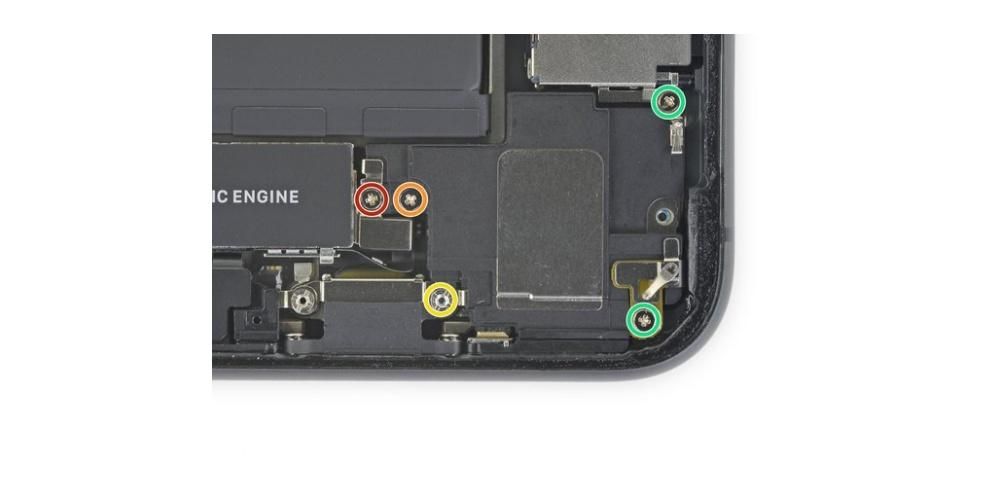
- Usuń zacisk uziemiający znajdujący się w prawym górnym rogu głośnika.

- Zdejmij pokrywę z silnika Taptic.
- Podnieś i odsuń małą płytkę zakrywającą pozostałą śrubę głośnika w prawym dolnym rogu iPhone'a.
- Włóż patyczek pod górną krawędź głośnika i bardzo ostrożnie podważ go.

- Trzymaj głośnik za boczne krawędzie i kołysz go na boki, oddzielając klej, który mocuje go do dolnej krawędzi.
- Pociągnij głośnik wzdłuż dolnej krawędzi iPhone'a, aż szew samoprzylepny się rozdzieli.
- Zdejmij głośnik.
- Odkręć silnik Taptic.
- Używając spudgera, odłącz przewód elastyczny Taptic Engine, podnosząc go z gniazda.

- Usuń silnik Taptic.
- Zlokalizuj wypustki na kleju.

- Odklej dolne zakładki.
- Odklej pierwszy pasek kleju.
- Usuń pozostałe dwa.

- Zdejmij górne zakładki samoprzylepne.
- Usuń trzy górne paski samoprzylepne.
- Wyjmij baterię.

- Wykonaj czynności w odwrotnej kolejności z nową baterią, aby zakończyć wymianę baterii.